海尔一体机电脑怎么重装系统
最近我的朋友新买了一台海尔一体机,问到我怎么装系统,下面我把自己装海尔一体机系统的步骤分享给大家。 海尔一体机电脑怎么重装系统参考如下 海尔一体机是支持多点触控的,所以得装Win7的系统,因为XP不怎么支持多点触控,有时会没什么反应。最好买张正版Win7系统盘会好点。 电脑一体机安装系统方法: 最简单的系统安装方法是用U盘安装。 1、制作一个U盘引导系统。 2、电脑一体机启动进BIOS设置启动项为U盘启动。 3、系统进入U盘引导直接启动GHOST软件,然后选定U盘里的系统镜像文件安装系统就可以了。 4、镜像文件拷贝完成,重启电脑一体机,并进BIOS设置启动项为硬盘启动。 5、进入后系统将自动安装完成。 可以在微软下载原版系统,制作U盘启动盘,然后自行安装。用U盘安装系统的步骤如下: 1.打开UltraISO ,依次点击左上角的“文件”-“打开”; 2.浏览到存放镜像文件的目录,选中该目标文件,点击“打开”按钮 ; 3.然后再次回到UltraISO窗口,点击菜单栏中的“启动”选“写入硬盘镜像”; 4.接下来在弹出的窗口直接点击“写入”按钮(注:将写入方式选择为“USB-HDD+”,如果不是这个模式,可能导致电脑无法通过U盘正常启动。); 5.请等待片刻,正在将安装系统的镜像文件数据写入到U盘里 ; 6.写入完成后,重启电脑进入CMOS,设置从U盘启动。然后按照系统提示一步步安装就可以了。 海尔电脑winXP系统安装步骤 首先准备一张系统盘和你的设备驱动盘,然后重新启动电脑,不断的按Delete键,进入COMS界面,然后用上下键找到包含有Bios字样的选项,然后回车进去之后,找到First Boot Device选项回车后选择CDROM一项然后回车之后按F10保存然后选择“Y”不要“N”,电脑会自动重新启动,然后放入WinXP光盘。系统会自动读光盘,出现英文提示时按任意键,进入安装界面。 1. 安装程序弹出协议对话框,询问是否接受协议,接受,进入下一步,不接受,退出安装。毫无疑问,我们选择了接受协议,然后点击“下一步”。 2. 到了此步,安装程序进行检测系统,并作复制必要的安装文件到 C 盘和其它临时目录,15秒后电脑重新启动。 3. 电脑重新启动后,进入WINDOWSXP 安装界面。安装程序有三个选择项: a) 要开始安装WinXP,按ENTER b) 要修复WinXP,按R c) 要停止WinXP并退出安装程序,按F3。 4. 我们按回车选择第一个选项,程序进入安装目录选择窗口,确定需要安装的盘符。如果希望用硬盘尚未划分的磁盘分区来安装 Windows XP,请按键盘上的 C 字母,如果想删除高亮显示的磁盘分区请按键盘上的 D 键。我们按了回车,选择了 C 盘。 5. 程序进入下一个窗口,提示选择文件系统的格式,下面把它们都列了出来,共有三种:a) 用FAT文件系统格式化磁盘分区;b) 将磁盘分区转换为NTFS;c) 保持现有文件系统(无变化)---默认。 6. 如果发觉选择的磁盘分区不对,请按 ESC键返回上一步。由于 NTFS 是 NT 系列平台运行最高效率的磁盘文件系统格式,因此在第一个选项高亮时按了回车。Windows XP 将会花几分钟检查磁盘空间,确保有足够空间安装 Windows XP。 7. 将文件复制到Windows XP安装文件夹中---等待一段时间后,安装所需要的文件都复制完毕,这时,我们就可以来到下一个步骤了。 8. 安装程序初始化 Windows XP 配置后,重新启动电脑,重启后可看到 WinXP 安装程序进行各项检测。接下来,安装程序底部安装的区域设置,默认系统区域和用户区域设置均为(中国)。键盘布局也默认为中文(简体)--美式键盘键盘布局。若要进行修改,可自定义进行设置。安装程序进入一个要求您输入个人信息,包括姓名及公司或单位的名称的窗口。填写计算机名:安装程序提供了文字输入确定用户的计算机名和其它的设置。 9. 在此,需要声明的是:安装程序会创建一个称为Administrator(系统管理员的)用户帐户,它拥有完全控制计算机的权限。确定这个帐户时,安装程序要求用户输入“系统管理员密码”和“确认密码(即再次输入)”。然后,用鼠标点击“下一步”后,安装程序弹出了日期和时间的设置对话框,确定之后按回车。 10. 到此,系统出现网络设置对话框,共有两个选项,分别是“典型设置”和“自定义设置”, 对于安装操作系统的生手,建议选择“典型设置”,让安装程序实现傻瓜式的操作,避免安装过程中设置出错。 11. Windows XP 是基于NT内核的,网络对它来说最为重要,所以系统弹出了域成员设置对话框。然后执行最后任务,也就是安装程序花几分钟时间进行安装与配置 WinXP 组件。此时不再需要用户进行操作,完成是由 Windows XP 所提供的。 至此,安装工作就大功告成了!最后单击“完成”,重新启动计算机,当再次进入 Windows XP 时,你就会发现它的魅力!感受到它的功能强大!如果之前已经安装好了 Windows XP,但有些必须的内容补充进来,那么在第2个步骤时“选WinXP组件的安装”。步骤同上。

电脑一体机怎么装系统
一体机即一体台式机,是指将传统分体台式机的主机集成到显示器中,在外观上突破了传统电脑那种笨重的形象,只需要一根电源线就可以完成所有连接。下面就介绍一下一体机装系统的方法。 一、重装准备工作1、可用电脑一台,U盘一个2、系统下载:win7 64位系统下载3、4G及以上U盘二、重装系统1、在可用电脑上制作好U盘启动盘,将下载的电脑系统iso文件直接复制到U盘的GHO目录下;2、在开不了机的一体机电脑上插入U盘启动盘,重启后不停按F12或F11或Esc等快捷键打开启动菜单,选择U盘选项回车,比如General UDisk 5.00,不支持这些启动键的电脑查看第二点设置U盘启动方法,如果BIOS也进不了,那就是硬件方面的问题;3、从U盘启动进入到U盘pe主菜单,通过方向键选择【02】选项回车,启动pe系统,如果无法进入pe,则选择【03】旧版PE系统;4、进入到pe系统,不用分区的用户直接执行第6步,如果需要重新分区,需备份所有数据,然后双击打开【DG分区工具】,右键点击硬盘,选择【快速分区】;5、设置分区数目和分区的大小,一般C盘建议35G以上,如果是固态硬盘,勾选“对齐分区”即可4k对齐,点击确定,执行硬盘分区过程;6、分区好之后,打开【小白PE一键装机】,映像路径选择电脑系统iso镜像,工具会自动提取gho文件,点击下拉框,选择gho文件;7、然后点击“还原分区”,选择系统盘所在位置,一般是C盘,如果不是显示C盘,可以根据“卷标”、磁盘大小选择,点击确定;8、弹出这个提示框,勾选“完成后重启”和“引导修复”,点击是开始执行系统重装;9、转到这个界面,执行系统还原到C盘的操作,这个过程需要5分钟左右;10、操作完成后电脑会自动重启,此时拔出U盘,重新启动进入这个界面,继续进行系统重装和系统配置、激活过程; 11、整个重装过程5-10分钟,系统重装好之后,一体机电脑就可以正常开机了。
其实最简单的系统安装方法应该是用U盘安装。电脑电视一体机安装系统说明: 1、制作一个U盘引导系统;2、电脑一体机启动进BIOS设置启动项为U盘启动;3、系统进入U盘引导直接启动GHOST软件,然后选定U盘里的系统镜像文件安装系统就可以了;4、镜像文件拷贝完成,重启电脑一体机,并进BIOS设置启动项为硬盘启动; 5、进入后系统将自动安装完成。
其实最简单的系统安装方法应该是用U盘安装。我们以恒星视界电脑电视一体机安装系统为例说明: 1、制作一个U盘引导系统;2、恒星视界电脑电视一体机启动进BIOS设置启动项为U盘启动;3、系统进入U盘引导直接启动GHOST软件,然后选定U盘里的系统镜像文件安装系统就OK了;4、镜像文件拷贝完成,重启恒星视界电脑电视一体机,并进BIOS设置启动项为硬盘启动; 5、进入后系统将自动安装完成。
其实最简单的系统安装方法应该是用U盘安装。电脑电视一体机安装系统说明: 1、制作一个U盘引导系统;2、电脑一体机启动进BIOS设置启动项为U盘启动;3、系统进入U盘引导直接启动GHOST软件,然后选定U盘里的系统镜像文件安装系统就可以了;4、镜像文件拷贝完成,重启电脑一体机,并进BIOS设置启动项为硬盘启动; 5、进入后系统将自动安装完成。
其实最简单的系统安装方法应该是用U盘安装。我们以恒星视界电脑电视一体机安装系统为例说明: 1、制作一个U盘引导系统;2、恒星视界电脑电视一体机启动进BIOS设置启动项为U盘启动;3、系统进入U盘引导直接启动GHOST软件,然后选定U盘里的系统镜像文件安装系统就OK了;4、镜像文件拷贝完成,重启恒星视界电脑电视一体机,并进BIOS设置启动项为硬盘启动; 5、进入后系统将自动安装完成。

联想一体机重装系统win7的步骤是怎样的
虚拟光驱装系统,(win7,xp通用)具体步骤 一、将从网上下载的win7旗舰版iso系统文件存放到d盘。二、从网上下载虚拟光驱,打开安装后在任务栏右通知区显示“虚拟daemon管理器”图标,在我的电脑窗口显示虚拟光驱盘符。三、右击任务栏右通知区“虚拟daemon管理器”图标-虚拟cd-dvd-rom—驱动器具0—安装映像文件,打开“选出择新的映像文件”窗口。四、在窗口中,1、在“文件类型”下拉列表中选“标准iso格式”。2、在“查找范围”下拉列表中选存有镜像文件的磁盘分区(d)。3、在列表区中指定要安装的镜像系统文件,单击“打开”。五、返回到我的电脑窗口,双击虚拟光驱盘符,在打开的窗中:1、双击“ghd镜像安装器”,问是否安装,选“是”,进复制。2、复制后问是否重启安装,选“是”。3、重启后进ghoft复制安装。4、自动重启,进“计算机封装部署程序(驱动程序选择、解压显卡、声卡驱动)”。5、自动进win7安装程序,请稍候…(用时较长)。6、自动进“正在执行最后任务(安装开始项目菜单、注册组件、保存设置、删除用过的临时文件)”。7、自动重启进桌面,手动更改分辨率和删除或保留集成驱动程序,完成安装。8. 完成安装后可以用,软件激活win7
win7系统安装步骤如下: 1、首先将u盘制作成u深度u盘启动盘,重启电脑等待出现开机画面按下启动快捷键,选择u盘启动进入到u深度主菜单,选取“【02】运行U深度Win8PE装机维护版(新机器)”选项,按下回车键确认。2、进入win8PE系统,将会自行弹出安装工具,点击“浏览”进行选择存到u盘中win7系统镜像文件。3、等待u深度pe装机工具自动加载win7系统镜像包安装文件,只需选择安装磁盘位置,然后点击“确定”按钮即可。4、此时在弹出的提示窗口直接点击“确定”按钮。5、随后安装工具开始工作,请耐心等待几分钟。6、完成后会弹出重启电脑提示,点击“是(Y)”按钮即可。7 、此时就可以拔除u盘了,重启系统开始进行安装,无需进行操作,等待安装完成即可,最终进入系统桌面前还会重启一次。
win7系统安装步骤如下: 1、首先将u盘制作成u深度u盘启动盘,重启电脑等待出现开机画面按下启动快捷键,选择u盘启动进入到u深度主菜单,选取“【02】运行U深度Win8PE装机维护版(新机器)”选项,按下回车键确认。2、进入win8PE系统,将会自行弹出安装工具,点击“浏览”进行选择存到u盘中win7系统镜像文件。3、等待u深度pe装机工具自动加载win7系统镜像包安装文件,只需选择安装磁盘位置,然后点击“确定”按钮即可。4、此时在弹出的提示窗口直接点击“确定”按钮。5、随后安装工具开始工作,请耐心等待几分钟。6、完成后会弹出重启电脑提示,点击“是(Y)”按钮即可。7 、此时就可以拔除u盘了,重启系统开始进行安装,无需进行操作,等待安装完成即可,最终进入系统桌面前还会重启一次。

苹果一体机电脑怎样安装win7系统?
1、启动Boot Camp助理。插上U盘同时选择第一项和第二项。2、点击继续,选择系统镜像放置的位置,然后点继续。接下来需要一些时间,将Air的驱动下载下来并将Windows7系统镜像一起做成一张U盘,我们只需要等待完成就可以了。3、U盘制作完成后,重新启动BootCamp助理,直接选择第三项安装Windows7。4、分区方法依然和以前一样,按需分配,一般均等分割。分区结束后自动重启。5、重启后像进入BIOS时一样及时地按住一个键option不要放,直到出现几个启动菜单,U盘的启动图标很好辨认,选择从U盘启动就行了。6、接下来的步骤就就正常安装方法一样,没有什么区别了。7、安装好WIN7系统后首次来到桌面,我们就要装驱动了,打开U盘里的Boot Camp文件夹里面的setup.exe来安装苹果Mac电脑恢复出厂系统步骤:1、重启Mac电脑时按住Command+R或Command+Option+R进入OS X实用工具,如果不行,则关闭电脑,同时按住Command+Option+R,然后开机,直到看到屏幕上出现一个地球才松开键盘上的键,需要注意的是,一些旧的机型不支持在线恢复;2、点击“磁盘工具”,继续;3、选择硬盘,点击“抹掉”标签,格式选择“Mac OS扩展(日志式)”,输入硬盘名称“Macintosh HD”,点击“抹掉”;4、点击“磁盘工具”—“退出磁盘工具”,点击“重新安装OS X”;5、点击“继续”开始下载和安装,时间会比较长,需耐心等待;6、选择硬盘,点击“安装”即可。
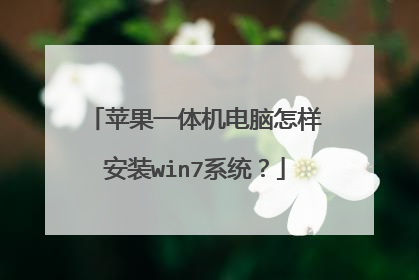
一体机怎么用u盘重装系统步骤图解
一、准备工具1、一个U盘(尽量8G以上)2、一台正常能上网的电脑3、下载小白一键重装系统工具二、安装思路1、找一台能正常使用的电脑和一个U盘,通过下载小白工具,然后制作一个U盘启动工具2、把制作好的U盘工具,插到无法开机的笔记本上,按启动热键进入U盘PE系统安装系统即可.具体步骤如下:1、打开小白一键重装系统软件,退出杀毒软件,等待软件检测本地环境完成后进入主界面,然后将U盘插入电脑,点击制作系统,开始制作u盘启动盘。2、然后选择需要安装的win10系统,点击开始制作3、之后就等待U盘启动盘的制作就可以啦,制作完成后点击快捷键,查看需要重装系统的启动热键,然后拔出U盘。4、U盘插入重装系统的电脑上,按下电源键,然后立即不停地敲击启动热键,出现的界面中选择USB选项即可。启动热键一般是f12,f2,del那些。5、出现小白系统选择界面,选择【01】PE进入。6、选择下载好的系统,点击安装,选择。安装到c盘。7、等待安装完成后,拔出U盘,重启电脑,等待一段时间,系统就安装完成啦。
先把优盘做成启动盘,用深度或者大白菜就可以做,然后下载系统,放在电脑非系统盘里,重启电脑,进bois选择u盘启动,然后选择进入pe,进去后一般会直接弹出重装系统的界面,选择c盘,然后将你下载的系统选上,然后一直等着就行了
重装系统,首要步骤是进bios,一般的机器按esc或着del或着f2,进入bios之后找boot或者是startup或着是advanced选项,找到boot device或着类似的第一个改成你u盘的名字。就可以装系统了。
先把优盘做成启动盘,用深度或者大白菜就可以做,然后下载系统,放在电脑非系统盘里,重启电脑,进bois选择u盘启动,然后选择进入pe,进去后一般会直接弹出重装系统的界面,选择c盘,然后将你下载的系统选上,然后一直等着就行了
重装系统,首要步骤是进bios,一般的机器按esc或着del或着f2,进入bios之后找boot或者是startup或着是advanced选项,找到boot device或着类似的第一个改成你u盘的名字。就可以装系统了。

